Quote-to-Invoice -> Shipments -> Generate Shipments (Manual)
-> Generate Shipments
-> Shipment (Customer)
Generate Shipments (Manual) は対応する受注伝票をマニュアルで選択し、出荷処理します。
Generate Shipments はバッチプロセスです。
Shipment (Customer) は現在不明。。後日課題です。
今回は
Generate Shipments (Manual) にて、対象となる SO (Sales Order/受注伝票)を選択します。
いろいろ確認する中で、今更気がついたことがあります。
Product Name や Business Partner Name, Contact などに2バイト系(漢字)があるとレポートに表示されないようです。(もちろん設定などで解決するのでしょうが、今は通すことを優先して、漢字が含まれていない 製品や顧客を使います。)
(全部書き直す気力も無いので、、、わかりにくくてすいません)
で、
突然ここで顧客、製品が変わります。
親タブ(受注ヘッダ)
Customer : Amadon
Customer / Location : 1-1-1 Yotsuya Shinjuku ku Tokyo 162-0001 Japan
Customer / Contact : Daisuke Ito
子タブ(受注明細)
Product : Portable two
Quantity : 5
Unit Price : 6,750 -> 6,700
Warehouse : misato W/H
明細まで入力したら親タブに戻り Document Action を Complete します。
納品書を表示してみるとこんな感じにでました。
フォーマットをなにもいじっていないので、ちょっと乱れていますが後日修正方法は研究します。
ちなみに現在の状態(デフォルト)では漢字は表示されず。このあたりも調査を要します。
Complete 後に子タブを改めてみると
Reserved Quantity 5
Delivered Quantity 0
Invoiced Quantity 0
となっており、この受注が在庫を引き当てていること、まだ出荷されていない(請求もされていない)ことがわかります。
続いて1-8 出荷を指示します。
Menu -> Quote-to-Invoice -> Shipments -> Generate Shipments (Manual)
適当なフィルターをかけると該当の SO伝票が選択できます。
選択してOKボタンを押すと、紙で出力される伝票イメージを見ることができます。
例によって何も手をつけていないため表示が崩れています。。(ここはスルー)
出荷の指示が終わると、数量の状態が変わります。
Reserved Quantity 0
Delivered Quantity 5
Invoiced Quantity 0
次は1-9請求です。
ほぼ出荷と同様、
Menu -> Quote-to-Invoice -> Sales Invoices -> Generate Invoices (Manual)
出荷と同様SOを選択すると紙の請求書の出力イメージを見ることができます。
完了すると数量の状態が変わります。
Reserved Quantity 0
Delivered Quantity 5
Invoiced Quantity 5
ここまでで受注から出荷、請求まで来ました。
次は入金、出納に挑戦です。
一通り流れが見えたら次はバリエーションをどう考えるか、、、



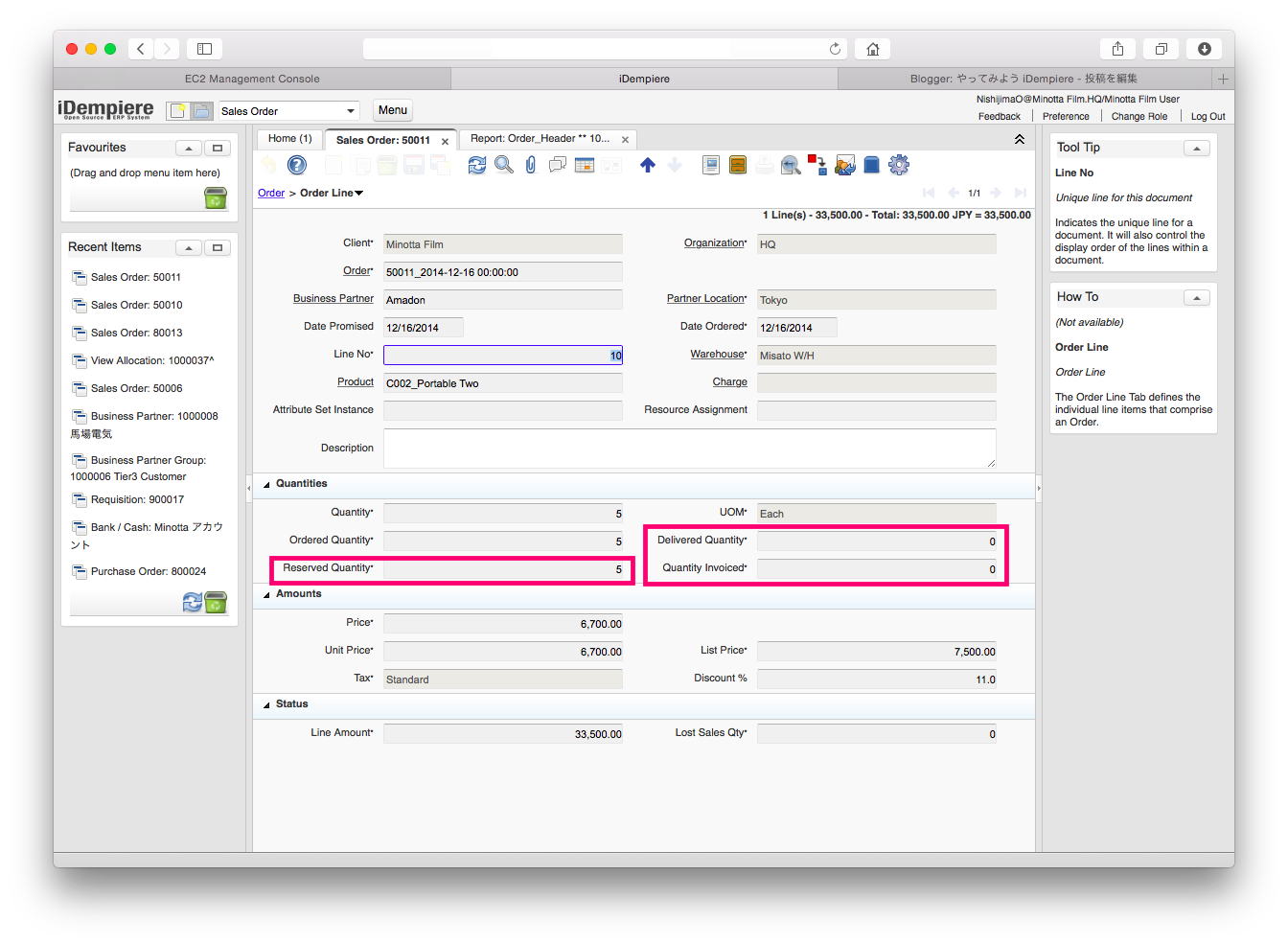





0 件のコメント:
コメントを投稿